windows使用Zed编辑器
前言
2025-10-24更新,当前zed编辑器已经出了官方Windows版本。
不过使用scoop的版本也没啥问题,但是终究不是官方版本。
作为编辑器界的原神,zed一直被很多人吹捧。(更何况是用Rust写的,那更是nb)
然而,众所周知,zed并没有发布windows版本,而是率先发布mac版本。
windows版本需要自行编译。
然而我都用windows了,你还让我编译多少有点说不过去。
因此我找到了两个项目,他们发布了编译好了的windows版本zed。
https://github.com/shenjackyuanjie/zed-win-build/releases
https://github.com/deevus/zed-windows-builds
安装
推荐下面那个,他可以通过scoop进行升级。
通过scoop安装
scoop bucket add versions
scoop install versions/zed-nightly
升级
scoop update zed-nightly
基本使用
和vscode的code命令类似,zed可以通过zed命令打开项目或者文件。
zed .
如果你不喜欢命令行,那么Win+Q,输入zed,打开文件位置

右键图标,发送到,桌面快捷方式。

程序的可执行文件在下面这个目录,打开方式中选择一次后,之后就会有这个选项了。
C:\Users\%USERNAME%\scoop\apps\zed-nightly\current
gbk支持?
我一打开powershell的脚本(ps1文件),他直接给我报个错。

中文?
好像没有汉化,看着英文有点难受。
下面这个项目提供了linux的英文版。
https://github.com/Nriver/zed-translation/blob/main/README_CN.md
代码片段

https://zed.dev/docs/snippets
官方提供了代码片段的设置方式,事实上完全没有这么麻烦。
而且windows的路径和他不一样。(可以看看下面这张图的路径)

Ctrl+Shift+P,输入snippets,选择下面那个,然后选择语言即可配置对应的代码片段。

格式是和vscode一样?
{
"Log to the console": {
"prefix": "log",
"body": ["console.log($1);", "$0"],
"description": "Log to the console"
},
"Log warning to console": {
"prefix": "warn",
"body": ["console.warn($1);", "$0"],
"description": "Log warning to the console"
},
"Log error to console": {
"prefix": "error",
"body": ["console.error($1);", "$0"],
"description": "Log error to the console"
},
"Throw Exception": {
"prefix": "throw",
"body": ["throw new Error(\"$1\");", "$0"],
"description": "Throw Exception"
}
}
代码提示延迟
代码提示和vscode一样,打开文件的前几秒不会有提示。这一点没什么好说的。
设置/配置
配置文件也是很sublime,json解决问题。
https://zed.dev/docs/configuring-zed
https://www.kevnu.com/zh/posts/10
markdown预览
https://github.com/zed-industries/zed/discussions/6622
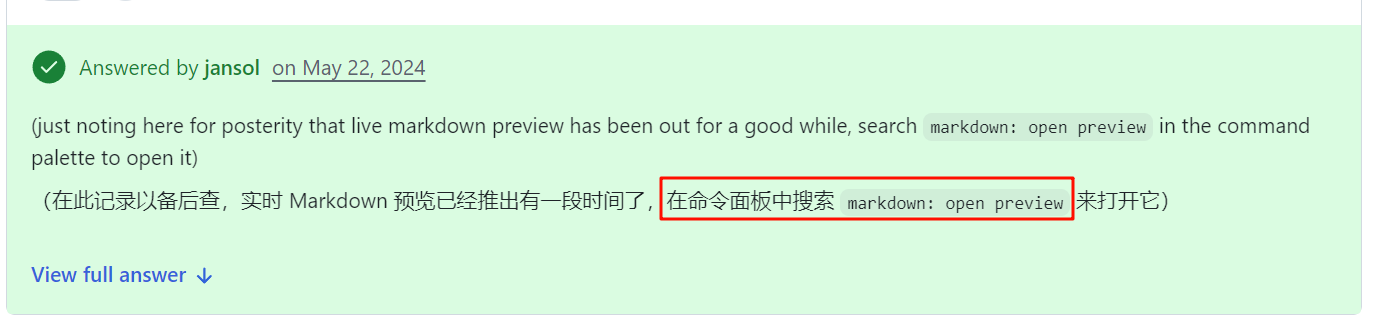
我把下面这个工作区快捷键删掉了,试图换成markdown预览的快捷键,结果按了快捷键没有任何反应。
目前不知道怎么解决。
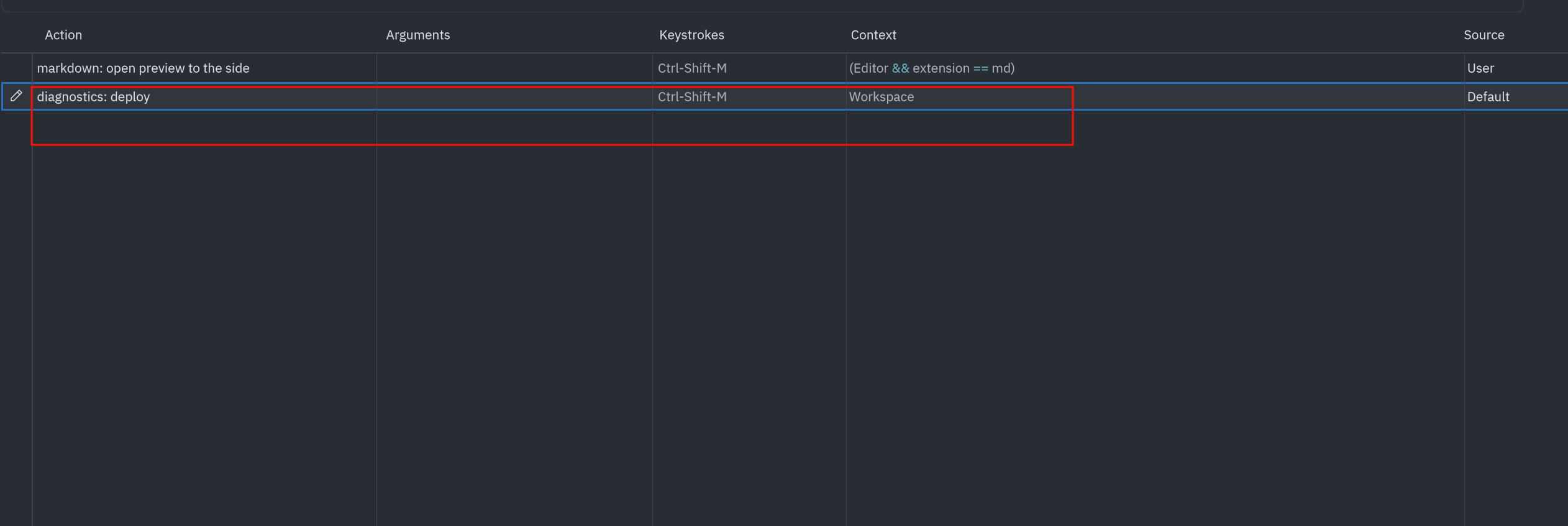
Ctrl+Shift+P打开命令面板,找到markdown:open preview to the side。功能正常(快捷键无效)。
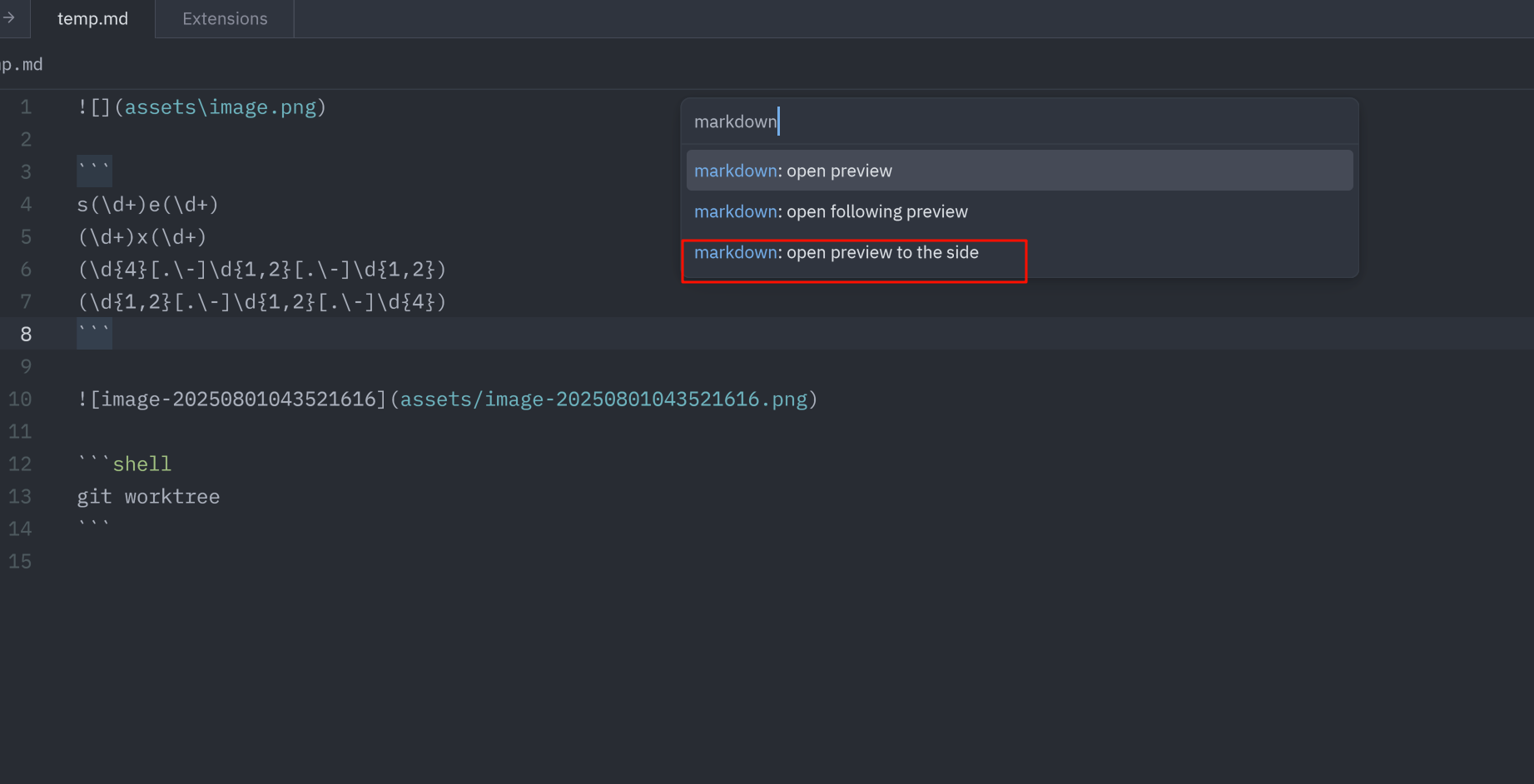
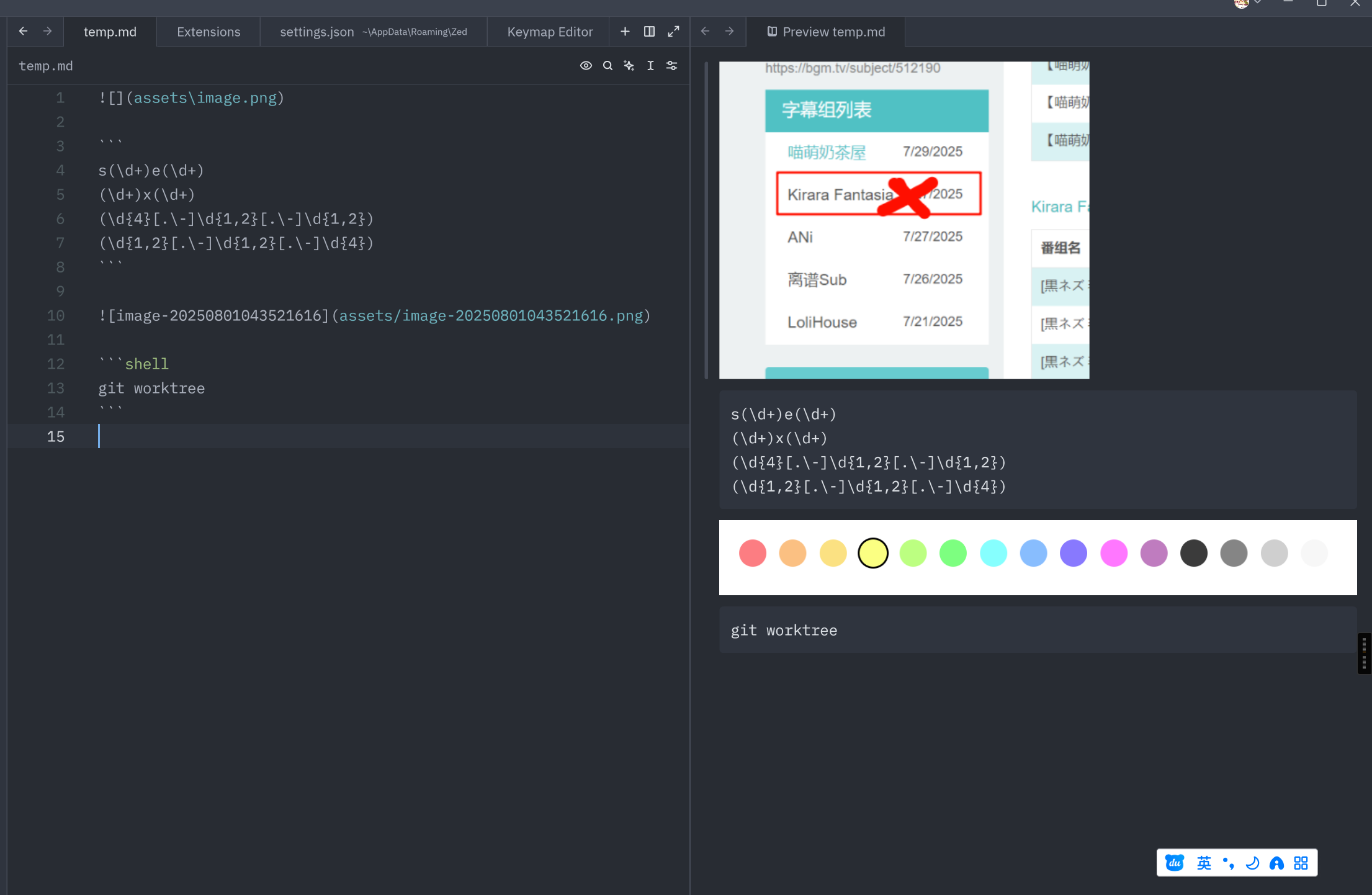
无法升级

如上图中,scoop检测到最新版本7-31,然而升级还是0302

版本号格式变化
在github有找到类似的无法更新的问题。
https://github.com/deevus/zed-windows-builds/issues/38
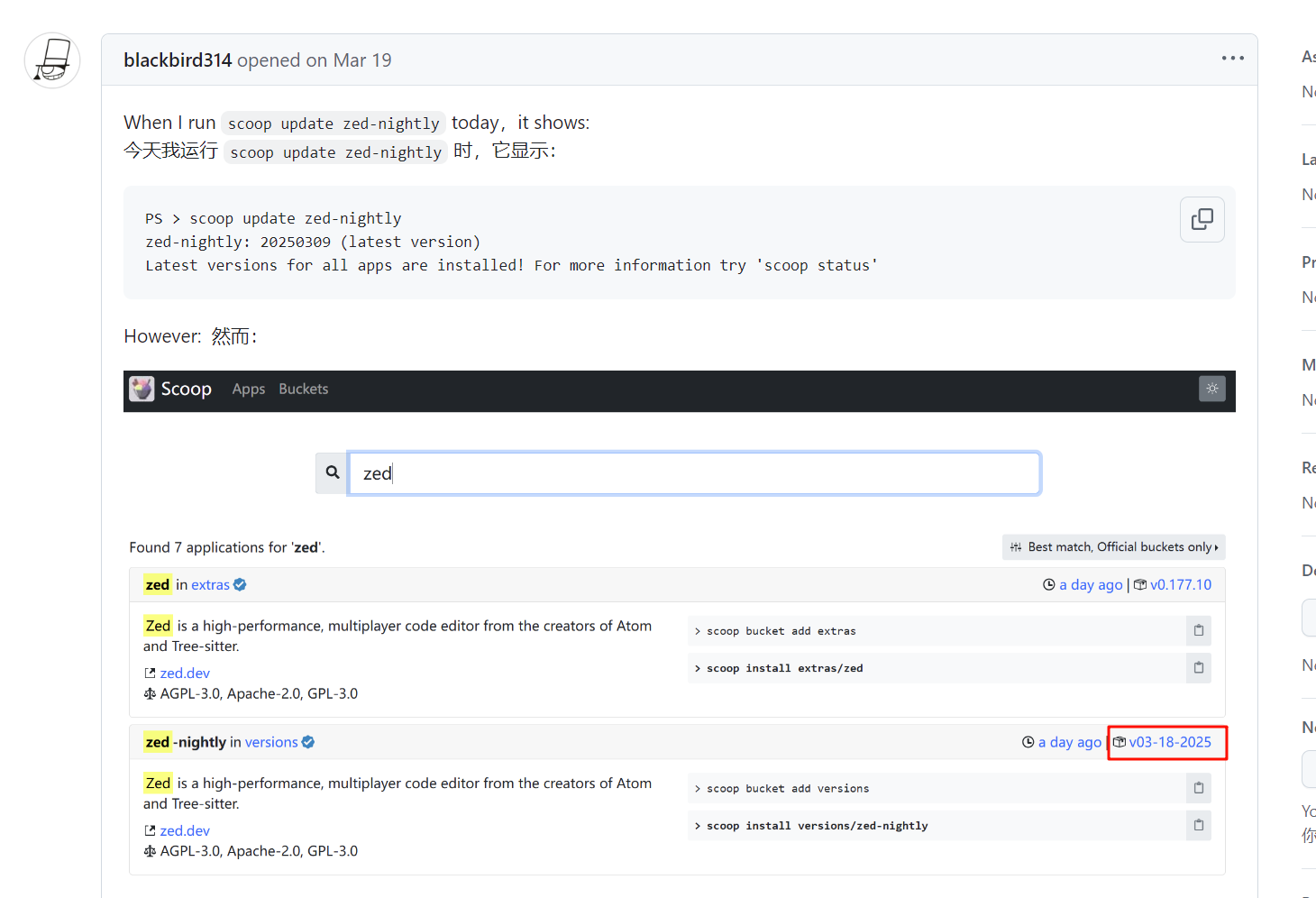
看上图可以发现,版本号的格式完全不同,因此可以猜测是作者改变了版本号写法,导致scoop误认为我们的版本号更新。
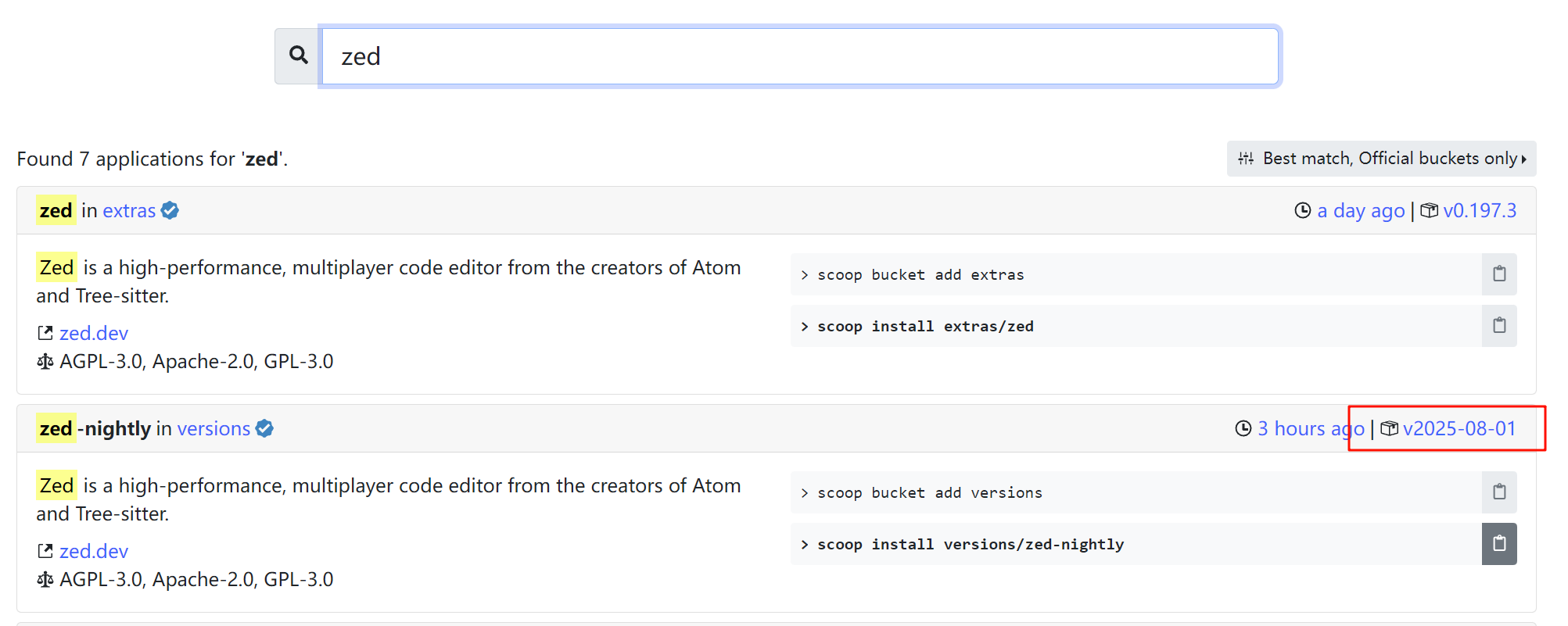
卸载重装解决问题。
scoop uninstall zed-nightly
scoop install zed-nightly
总结
当个编辑器还是可以的,比sublime强就行。

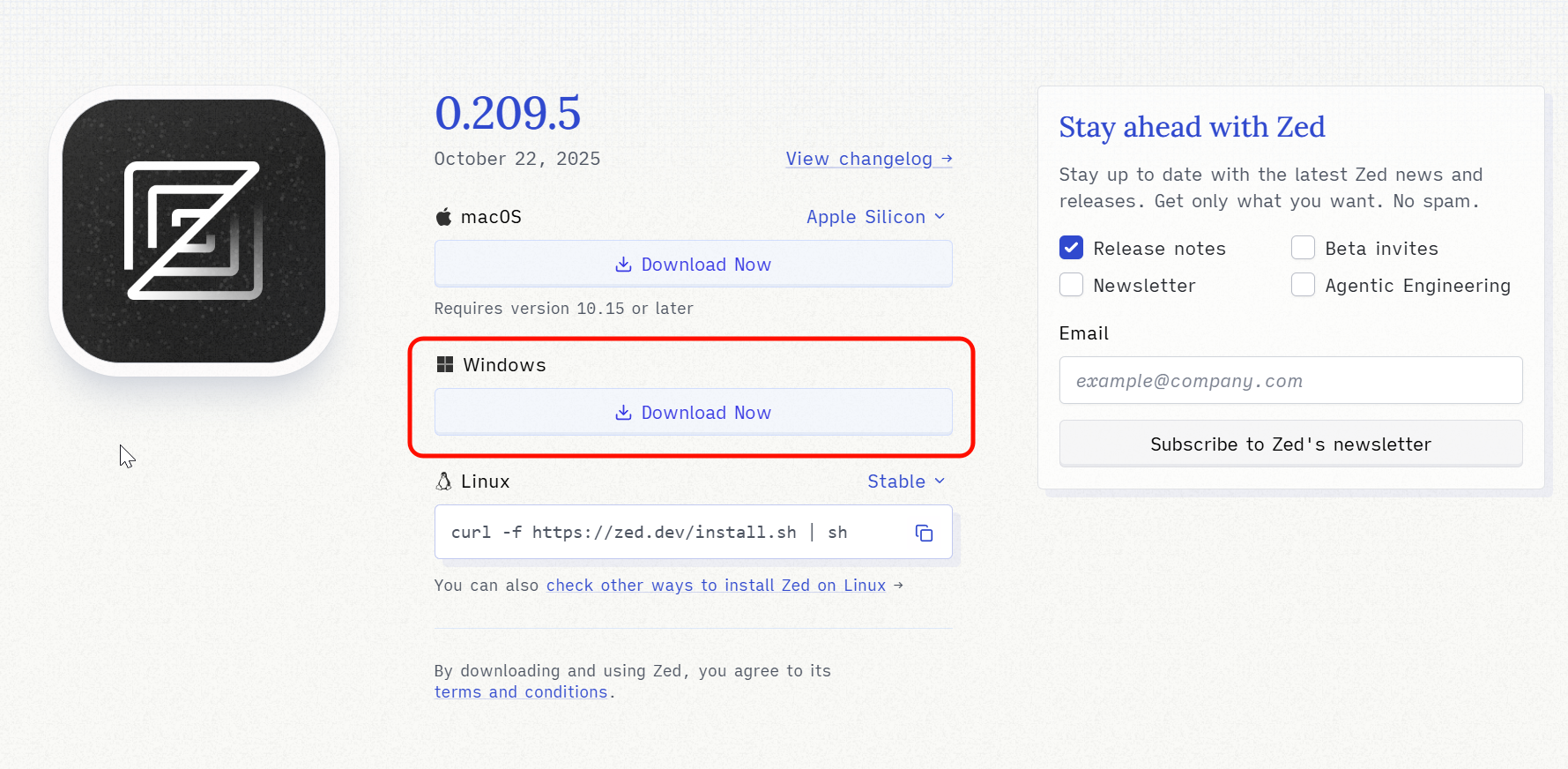


 浙公网安备 33010602011771号
浙公网安备 33010602011771号